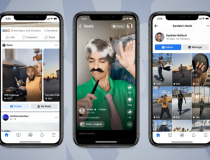3 phần mở rộng Chrome giúp tối đa hóa hiệu quả tìm kiếm Google
Trong thời đại Internet, Google được sử dụng nhiều nhằm tìm kiếm thông tin. Để tìm kiếm nhanh hơn và hiệu quả hơn, ngoài việc chuyển sang các truy vấn nâng cao, hãy dùng một số phần mở rộng (extension) Chrome của Google.
- Sử dụng tính năng tìm kiếm bằng giọng nói của Chrome
- Facebook Favourite trên Chrome giúp lưu lại status để đọc sau
- Thủ thuật hay cho trình duyệt Chrome trên Android, iPhone và iPad
- Hẹn giờ gửi e-mail ở Google Chrome
- 4 phần mở rộng hữu ích cho uTorrent mà bạn nên dùng thử
- Dùng hồng ngoại để truyền dữ liệu giữa máy tính với máy tính hoặc với điện thoại di động

Sử dụng phần mở rộng Google Dictionary sẽ tìm ra định nghĩa các từ mà không cần rời khỏi trang web đang truy cập.
Mọi người thường sử dụng shortcut tìm kiếm “define [từ]” của Google để có được định nghĩa của từ. Nó khá tiện dụng, nhưng làm gián đoạn sự chú ý do phải mở tab mới, rời khỏi trang web đang xem để làm điều này.
Hãy cài đặt phần mở rộng Dictionary cho Chrome của Google. Sau khi cài, bạn chỉ cần nhấp đúp lên từng từ trên trang web để xem định nghĩa (dạng pop-up) của thuật ngữ này, không cần mở tab mới.
2. Highlight to Search

Hãy quên việc sao chép và dán đi, chỉ cần đánh dấu và nhấn chuột thôi (trong ảnh, chúng tôi đánh dấu cụm từ “Prince Oberyn”).
Khi băn khoăn về một từ/cụm từ nào đó, hãy quên việc sao-chép-và-dán (copy-and-paste) hoặc gõ chữ thủ công vào hộp tìm kiếm đi vì Highlight to Search sẽ giúp bạn. Sau khi đánh dấu thuật ngữ cần tìm kiếm, biểu tượng kính lúp nhỏ sẽ xuất hiện ngay bên dưới. Nhấp vào biểu tượng đó > bạn sẽ thấy một số thuật ngữ tìm kiếm được tự động đề nghị (auto-suggested). Chọn thuật ngữ tìm kiếm bạn muốn và một tab mới chứa các kết quả của truy vấn tìm kiếm sẽ mở ra. Dù lượng thời gian tiết kiệm được sau mỗi lần là rất nhỏ, nhưng “tích tiểu thành đại”, lượng thời gian tiết kiệm được sau một ngày có thể khá nhiều.
3. Google Quick Scroll

Quick Scroll giúp bạn tìm thấy thông tin liên quan trên một trang web nhanh hơn.
Phần mở rộng này là một phiên bản được tự động hóa của chức năng tìm kiếm (Ctrl+F) có trong hầu hết các trình duyệt.
Giả sử bạn đang tìm kiếm thông tin về “Belgian waffles served by street vendors” nhưng trang web bạn truy cập thông qua Google Search chỉ đề cập đến thông tin này ở phía dưới cùng của trang.
Quick Scroll tìm kiếm cả trang cho bạn, sau đó hiện lên hộp pop-up ở góc dưới bên phải khi nó tìm thấy phần có liên quan. Nhấp vào hộp và bạn sẽ nhảy thẳng đến thông tin đang tìm kiếm.
Bạch Nam Anh